Kartica SM
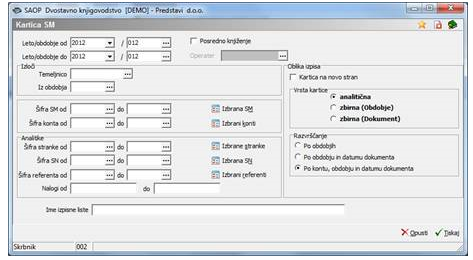
· Leto/obdobje od .. do – program predlaga letnico iz nastavitev. Vpišemo obdobje za katero želimo izpisati kartico. Če želimo izpis kartice za pretekla leta popravimo letnico.
· Posredno knjiženje – če obkljukamo to možnost se nam v izpis štejejo tudi knjižbe posrednega knjiženja.
· Operater – če obkljukamo možnost posrednega knjiženja, lahko z izbiro operaterja v izpis vključimo samo knjižbe posrednega knjiženja izbranega operaterja.
· Izloči – iz izpisa lahko izločimo Temeljnico Iz obdobja.
· Šifra SM od .. do – vpišemo šifro SM ali pa jo izberemo iz šifranta stroškovnih mest. V primeru, da pregledujemo kartice za več stroškovnih mest, ki si v šifrantu stroškovnih mest ne sledijo, kliknemo na ikono ![]() (Izbrano po tabeli). Odpre se nam okno, kjer izberemo stroškovna mesta. Stroškovna mesta izberemo s dvoklikom miške v kvadratek v koloni Izbrano ali pa s preslednico.
(Izbrano po tabeli). Odpre se nam okno, kjer izberemo stroškovna mesta. Stroškovna mesta izberemo s dvoklikom miške v kvadratek v koloni Izbrano ali pa s preslednico.
· Šifra konta od .. do – vpišemo šifro konta ali pa jo izberemo iz kontnega plana.
· Šifra stranke od .. do – vpišemo šifro stranke ali pa jo izberemo iz šifranta strank.
· Šifra SN od .. do – vpišemo šifro stroškovnega nosilca ali pa jo izberemo iz šifranta stroškovnih nosilcev.
· Šifra referenta od .. do – vpišemo šifro referenta ali pa jo izberemo iz šifranta referentov.
· Nalogi od .. do – vpišemo šifro naloga.
Analitike lahko izbiramo po tabeli ![]() enako kot opisano pri izbiri SM.
enako kot opisano pri izbiri SM.
· Oblika izpisa – v kolikor želimo vsako posamezno kartico izpisati na novo stran s kljukico označimo Kartica na nov stran.
· Vrsta kartice – izbiramo lahko med analitično ali zbirno. Če se odločimo za analitično, nam bo program pripravil kartico, na kateri so vidne vse vknjižbe med letom. Če pa želimo na izpisu samo pregled prometa po mesecih ali dokumentu in saldo kartice, lahko izberemo zbirni izpis.
· Razvrščanje – podatke na analitični kartici lahko razvrščamo Po obdobjih, Po obdobju in datumu dokumenta in Po kontu, obdobju in datumu dokumenta.
· Ime izpisne listine – vpišemo poljuben tekst, ki se nam bo izpisoval v glavi pripravljenega izpisa.
